返回目录:office365
今天我们撇开文学常识,来了解点轻松的而又实用的电脑知识——破解Windows开机密码。在此之前,我们仅需准备一个简单的工具:U盘一枚。
首先,我们需要从网上下载一个PE工具,然后安装在U盘上。PE工具网上有很多种,如大白菜、老毛桃、U盘启动等等。在此,我们就安装U盘启动工具来进行破解演练(PE安装方法大家可以网上查询)。
PE系统安装好以后,我们需要将电脑开机或者重启,这个时候注意,按下F2、F10或者F12来中断电脑继续从系统硬盘启动,因为我们要让电脑首先读取U盘中的数据。以本人的电脑(ThinkPad E425)为例,开机后多次按下F10,出现如图界面:
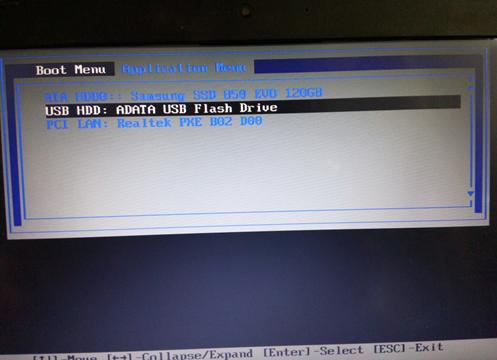
第一行ATA HDD0指该电脑硬盘为120G的固态磁盘(为了提升电脑开机速度,原有机械磁盘已被我替换掉,以后有机会可以向大家介绍一下替换方法),第二行USB HDD 指的电脑读取到的U盘,我们利用 、 键选中该行,按下回车键进入PE系统,如下图:

选中01行,再次按下回车进入PE系统,如下图:
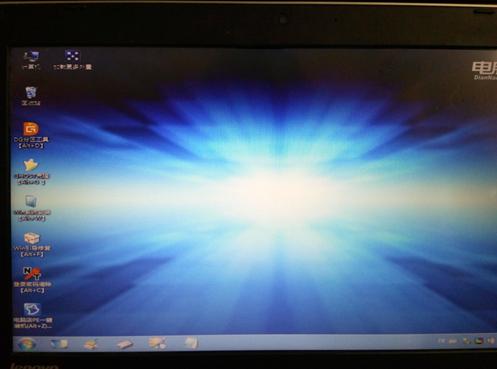
好了,现在我们已经进入U盘的PE系统。不知你是否开始激动了,因为我们马上就进入今天的关键一步了——密码清除。我们双击打开桌面图标上“登陆密码清除”,然后点击“打开”按钮,如下图
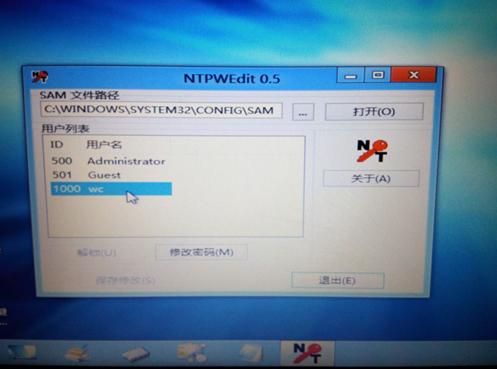
出现系统中的3个账户,在此,你可以选中任一个账户进行密码修改或清除,如下图,我们选中“1000 WC”账户,点击“修改密码”出现如下图:
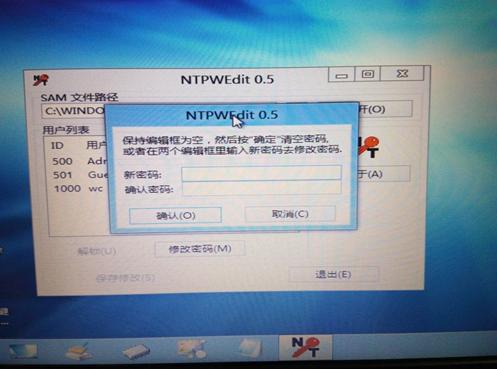
在弹出的对话框中,按照提示你可以清空密码,也可以更改密码,在此我们直接点击“确认”按钮,然后点击对话框左下方的“保存修改”来清除电脑系统密码,之后再重启电脑。现在,测试一下我们的操作成果吧!
在此,提醒各位,此种破解方法适合大部分电脑。另外,U盘安装PE需要格式化,请务必备份好数据。最后,密码破解需谨慎,操作有风险,可不要随意“玩耍”哦。